mysql 8.0.12 winx64安装教程 mysql 8.0.12 winx64下载安装教程
idea_dj 人气:0mysql 8.0.12下载安装教程,供大家参考,具体内容如下
下载
如图
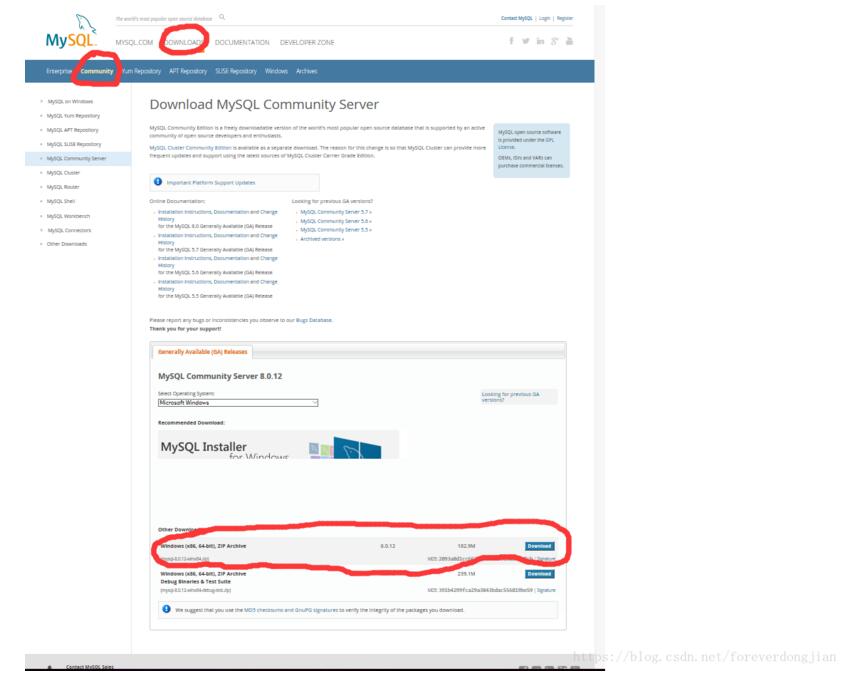
下载以后将安装包解压到任意文件夹,我这里解压到E盘。
安装
1.解压以后有E:\mysql\mysql-8.0.12-winx64,里面建立一个空文件夹data,如果已经有这个文件夹就不用进行这一步
2.建立一个my.ini文件,用记事本打开,复制以下代码进去
[mysqld] # 设置3306端口 port=3306 # 设置mysql的安装目录 basedir=E:\\mysql\\mysql-8.0.12-winx64 # 设置mysql数据库的数据的存放目录 datadir=E:\\mysql\\mysql-8.0.12-winx64\\Data # 注意要双\\ # 允许最大连接数 max_connections=200 # 允许连接失败的次数。这是为了防止有人从该主机试图攻击数据库系统 max_connect_errors=10 # 服务端使用的字符集默认为UTF8 character-set-server=utf8 # 创建新表时将使用的默认存储引擎 default-storage-engine=INNODB # 默认使用“mysql_native_password”插件认证 default_authentication_plugin=mysql_native_password [mysql] # 设置mysql客户端默认字符集 default-character-set=utf8 [client] # 设置mysql客户端连接服务端时默认使用的端口 port=3306 default-character-set=utf8
配置环境变量
- 右键计算机->属性->高级系统设置->高级->环境变量
- 在系统变量中添加一个名叫 MYSQL_HOME 的变量。
- 修改Path变量,在末尾添加 %MYSQL_HOME%\bin
以管理员身份运行cmd命令,并将路径换到mysql的bin目录下
初始化数据库,运行命令:mysqld –initialize –console
注意,结果中,下面这句话冒号后面的部分是默认密码,记下来
A temporary password is generated for root@localhost: rI5rvf5x5G,E
安装服务
- 运行命令:mysqld –install, 至此mysql就安装完毕了
###测试是否安装成功
- 运行mysql命令: net start mysql
- 停止mysql命令: net stop mysql
更改密码
- 假设要把密码改成123456, 运行cmd,在bin目录下运行命令:mysql -u root -p
- 输入原密码
- 输入语句:ALTER USER 'root'@'localhost' IDENTIFIED BY '123456';
精彩专题分享:
加载全部内容